Photopea - Seleção por contraste de cor e correção de uma seleção
Photopea - Seleção por contraste de cor e correção de uma seleção
Olá a todos! Sejam muito bem-vindos de novo ao meu blog. Hoje irei falar um bocadinho sobre o novo programa que começámos a explorar este período, o Photopea.
O Photopea é um programa online gratuito de edição de imagens estáticas. Possui, então, ferramentas básicas e avançadas para a edição de imagens. O programa, em si, é bastante fácil de utilizar e é muito intuitivo e, como é um programa online gratuito, não precisam de instalar no computador!
O link aqui em baixo é do Photopea, vão lá dar uma vista de olhos e experimentem fazer umas brincadeiras com uma imagem!
https://www.photopea.com/
Hoje já começámos a explorá-lo e foi-nos pedido para mudarmos a cor de umas flores e de uma folha.
Processo para editar a cor de uma parte ou objeto de uma imagem:
- Utilizando a ferramenta "Seleção com laço magnético", contornar a flor ou a parte que se quer editar a cor.
- De seguida, utilizando a ferramenta "Modo de máscara rápido" (no menu "Selecionar"), corrigir a seleção com as ferramentas "Borracha" e "Pincel" de modo que a linha de seleção coincida o mais possível com a linha de contorno do objeto em questão.
- A seguir, sair do modo de máscara rápido, voltando a clicar em "Modo de máscara rápido" (no menu "Selecionar").
- Depois, no menu "Imagem" clicar em "Ajustamentos - Balanço de cores" e editar a cor a gosto.
- Por fim, no menu "Selecionar" clicar em "Anular seleção" para desselecionar o objeto em questão.
Estas são as imagens que editei!
Imagem Original
Imagem Editada
Imagem Original Imagem Original
Imagem Editada Imagem Editada
Com isto chego ao fim, espero que tenham gostado! Volto a dizer que é um programa muito divertido e que vale a pena experimentarem! Podem dar asas à vossa imaginação e editarem como quiserem as fotografias ou imagens que gostam! Mais projetos vêm por aí, por isso, fiquem atentos! 😉







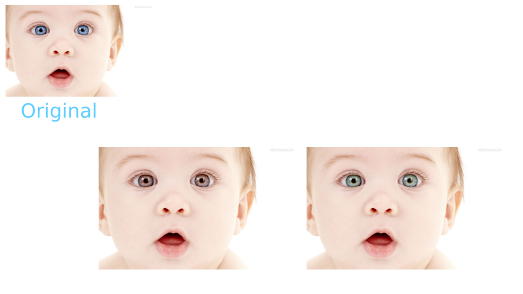

Comentários
Enviar um comentário